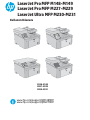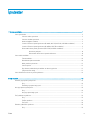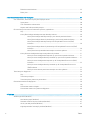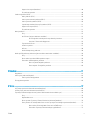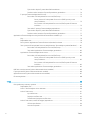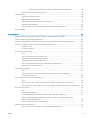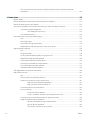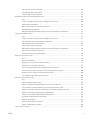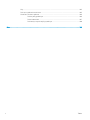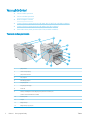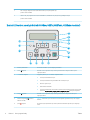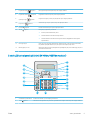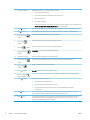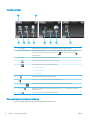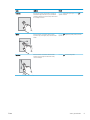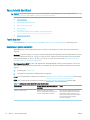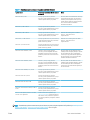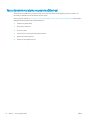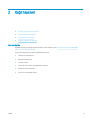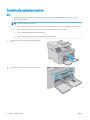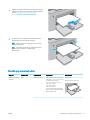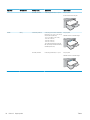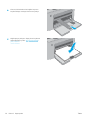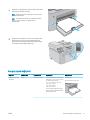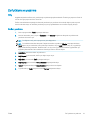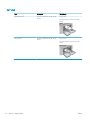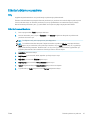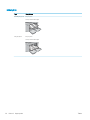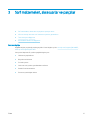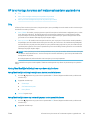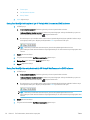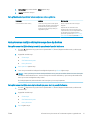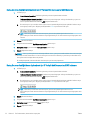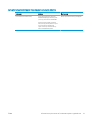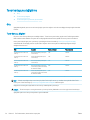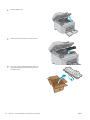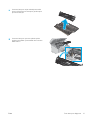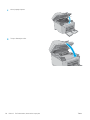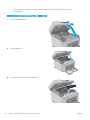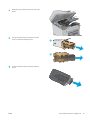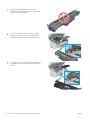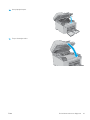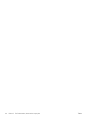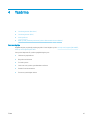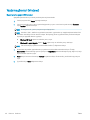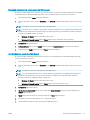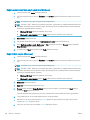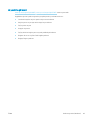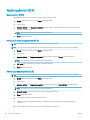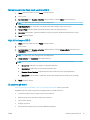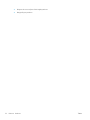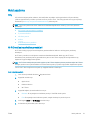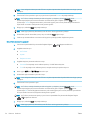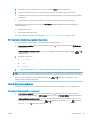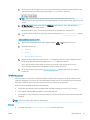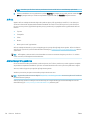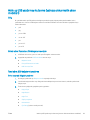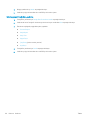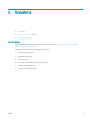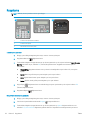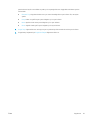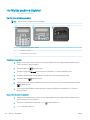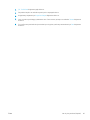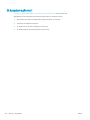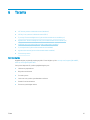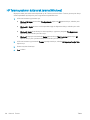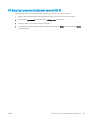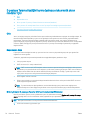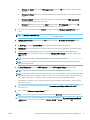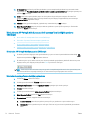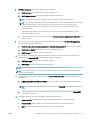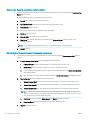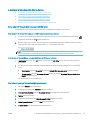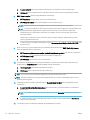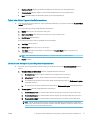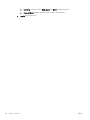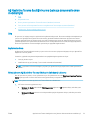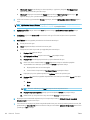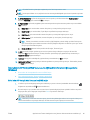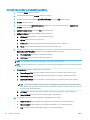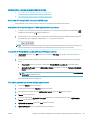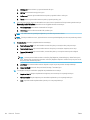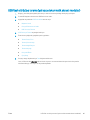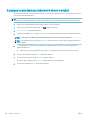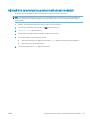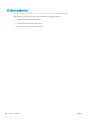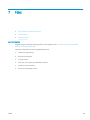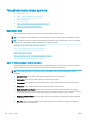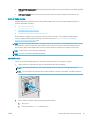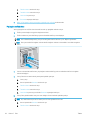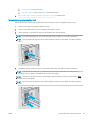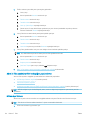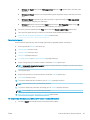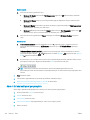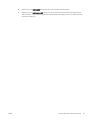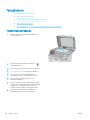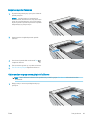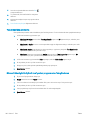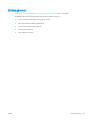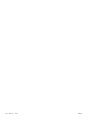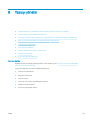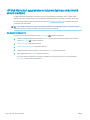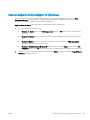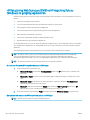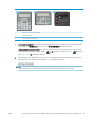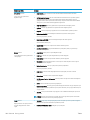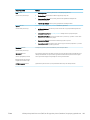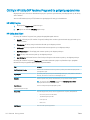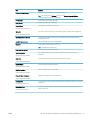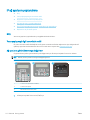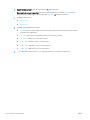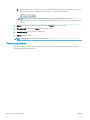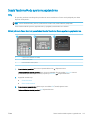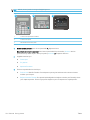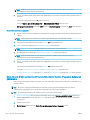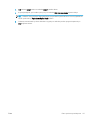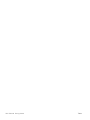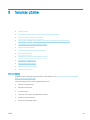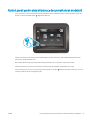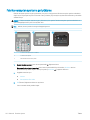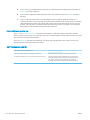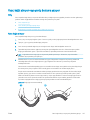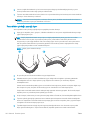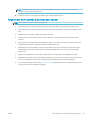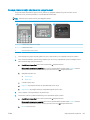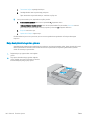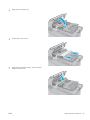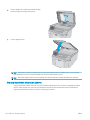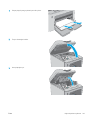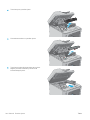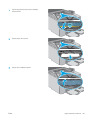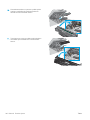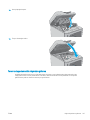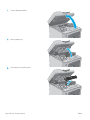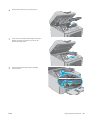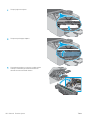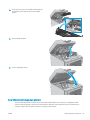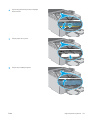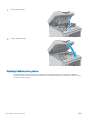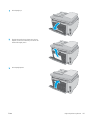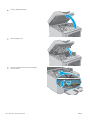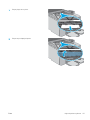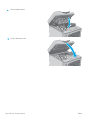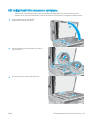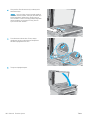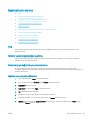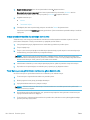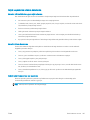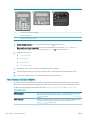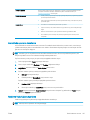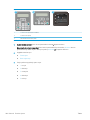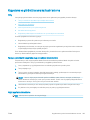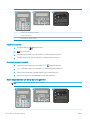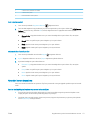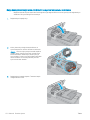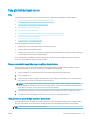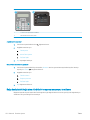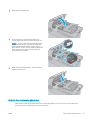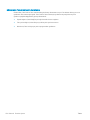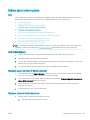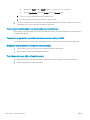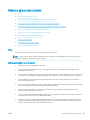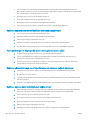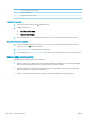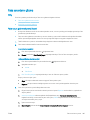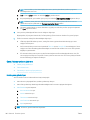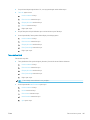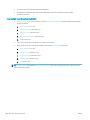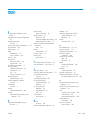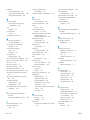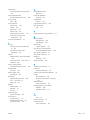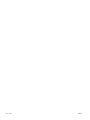Kullanım Kılavuzu
LaserJet Pro MFP M148-M149
LaserJet Pro MFP M227-M229
LaserJet Ultra MFP M230-M231
www.hp.com/support/ljM148MFP
www.hp.com/support/ljM227MFP
M148-M149
M227-M229
M230-M231


HP LaserJet Pro MFP M148-M149
HP LaserJet Pro MFP M227-M229
HP LaserJet Ultra MFP M230-M231
Kullanım Kılavuzu

Telif Hakkı ve Lisans
© Copyright 2018 HP Development Company,
L.P.
Telif hakkı yasalarının izin verdiği durumlar
dışında, önceden yazılı izin alınmadan
çoğaltılması, uyarlanması veya çevrilmesi
yasaktır.
Burada yer alan bilgiler önceden haber
verilmeden değiştirilebilir.
HP ürünleri ve servisleriyle ilgili garantiler, söz
konusu ürün ve servislerle birlikte sunulan açık
garanti bildirimlerinde belirtilmiştir. Buradaki
hiçbir husus ek bir garanti oluşturacak şekilde
yorumlanmamalıdır. HP, teknik veya yazım
hatalarından ya da eksikliklerden sorumlu
değildir.
Edition 4, 01/2019
Ticari Marka Onayları
Adobe
®
, Adobe Photoshop
®
, Acrobat
®
ve
PostScript
®
, Adobe Systems Incorporated
kuruluşunun ticari markalarıdır.
Apple ve Apple logosu, Apple Inc. şirketinin ABD
ve diğer ülkelerde/bölgelerde kayıtlı ticari
markalarıdır.
macOS, Apple, Inc.'nin ABD ve diğer ülkelerde/
bölgelerde tescilli ticari markasıdır.
OS X, Apple Inc. kuruluşunun ABD ve diğer
ülkelerde/bölgelerde kayıtlı ticari markasıdır.
AirPrint, Apple Inc. kuruluşunun ABD ve diğer
ülkelerde/bölgelerde kayıtlı ticari markasıdır.
iPad, Apple Inc. kuruluşunun ABD ve diğer
ülkelerde/bölgelerde kayıtlı ticari markasıdır.
iPod, Apple Inc. kuruluşunun ABD ve diğer
ülkelerde/bölgelerde kayıtlı ticari markasıdır.
iPhone, Apple Inc. kuruluşunun ABD ve diğer
ülkelerde/bölgelerde kayıtlı ticari markasıdır.
Microsoft®, Windows®, Windows® XP ve
Windows Vista®; Microsoft Corporation şirketinin
ABD'de tescilli ticari markalarıdır.
UNIX
®
, Open Group kuruluşunun tescilli ticari
markasıdır.

İçindekiler
1 Yazıcıya genel bakış .................................................................................................................................................................................. 1
Yazıcı görünümleri .................................................................................................................................................................... 2
Yazıcının önden görünümü ................................................................................................................................. 2
Yazıcının arkadan görünümü .............................................................................................................................. 3
Arabirim bağlantı noktaları ................................................................................................................................. 3
2 satırlı LCD kontrol paneli görünümü (M148dw, M227d, M227sdn, M230sdn modelleri) ..................... 4
2 satırlı LCD kontrol paneli görünümü (M148fdw, M227fdn modelleri) ..................................................... 5
Dokunmatik ekran paneli görünümü (M227fdw, M230fdw modelleri) ...................................................... 7
Ana ekran yerleşimi ........................................................................................................................ 8
Dokunmatik ekran kontrol panelini kullanma ............................................................................ 8
Yazıcı teknik özellikleri .......................................................................................................................................................... 10
Teknik özellikler ................................................................................................................................................. 10
Desteklenen işletim sistemleri ........................................................................................................................ 10
Mobil yazdırma çözümleri ................................................................................................................................ 12
Yazıcı boyutları ................................................................................................................................................... 12
Güç tüketimi, elektrikle ilgili özellikler ve akustik yayılımlar ...................................................................... 13
Çalışma ortamı aralığı ....................................................................................................................................... 13
Yazıcı donanımı kurulumu ve yazılım yüklemesi ............................................................................................................... 14
2 Kağıt tepsileri .......................................................................................................................................................................................... 15
Öncelikli giriş tepsisini yerleştirme ...................................................................................................................................... 16
Giriş ...................................................................................................................................................................... 16
Öncelikli giriş tepsisi kağıt yönü ...................................................................................................................... 17
Ana giriş tepsisini yerleştirme .............................................................................................................................................. 19
Giriş ...................................................................................................................................................................... 19
Ana giriş tepsisi kağıt yönü .............................................................................................................................. 21
Zarf yükleme ve yazdırma .................................................................................................................................................... 23
Giriş ...................................................................................................................................................................... 23
Zararı yazdırma ............................................................................................................................................... 23
Zarf yönü ............................................................................................................................................................. 24
Etiketleri yükleme ve yazdırma ............................................................................................................................................ 25
Giriş ...................................................................................................................................................................... 25
TRWW iii

Etiketleri manuel besleme ............................................................................................................................... 25
Etiket yönü .......................................................................................................................................................... 26
3 Sarf malzemeleri, aksesuarlar ve parçalar ......................................................................................................................................... 27
Sarf malzemeleri, aksesuarlar ve parçaların siparişini verme ........................................................................................ 28
Sipariş etme ........................................................................................................................................................ 28
Sarf malzemeleri ve aksesuarlar .................................................................................................................... 28
Müşteri tarafından onarılabilir parçalar .......................................................................................................... 28
HP toner kartuşu koruması sarf malzemesi ayarlarını yapılandırma ............................................................................ 29
Giriş ...................................................................................................................................................................... 29
Kartuş İlkesi özelliğini etkinleştirme veya devre dışı bırakma .................................................................... 29
Kartuş İlkesi özelliğini etkinleştirmek için yazıcı kontrol panelini kullanma ........................ 29
Kartuş İlkesi özelliğini devre dışı bırakmak için yazıcı kontrol panelini kullanma ............... 29
Kartuş İlkesi özelliğini etkinleştirmek için HP Yerleşik Web Sunucusu'nu (EWS)
kullanma ......................................................................................................................................... 30
Kartuş İlkesi özelliğini devre dışı bırakmak için HP Yerleşik Web Sunucusu'nu (EWS)
kullanma ......................................................................................................................................... 30
Kartuş İlkesi kontrol panelinde hata mesajları sorunlarını giderme ..................................... 31
Kartuş Koruması özelliğini etkinleştirme veya devre dışı bırakma ............................................................ 31
Kartuş Koruması özelliğini etkinleştirmek için yazıcı kontrol panelini kullanma ................ 31
Kartuş Koruması özelliğini devre dışı bırakmak için yazıcı kontrol panelini kullanma ....... 31
Kartuş Koruması özelliğini etkinleştirmek için HP Yerleşik Web Sunucusu'nu (EWS)
kullanma ......................................................................................................................................... 32
Kartuş Koruması özelliğini devre dışı bırakmak için HP Yerleşik Web Sunucusu'nu
(EWS) kullanma ............................................................................................................................. 32
Kartuş Koruması kontrol paneli hata mesajları sorunlarını giderme .................................... 33
Toner kartuşunu değiştirme ................................................................................................................................................. 34
Giriş ...................................................................................................................................................................... 34
Toner kartuşu bilgileri ....................................................................................................................................... 34
Toner kartuşlarını çıkarma ve yerine takma .................................................................................................. 35
Görüntüleme tamburunu değiştirme .................................................................................................................................. 39
Giriş ...................................................................................................................................................................... 39
Görüntüleme tamburu bilgileri ........................................................................................................................ 39
Görüntüleme tamburunu çıkarma ve değiştirme ......................................................................................... 40
4 Yazdırma .................................................................................................................................................................................................. 45
Yazdırma görevleri (Windows) ............................................................................................................................................. 46
Nasıl tarama yapılır (Windows) ........................................................................................................................ 46
Otomatik olarak her iki yüze yazdırma (Windows) ....................................................................................... 47
Her iki yüze elle yazdırma (Windows) ............................................................................................................. 47
Kağıt başına birden fazla sayfa yazdırma (Windows) .................................................................................. 48
iv TRWW

Kağıt türünü seçme (Windows) ....................................................................................................................... 48
Ek yazdırma görevleri ....................................................................................................................................... 49
Yazdırma görevleri (OS X) ..................................................................................................................................................... 50
Nasıl yazdırılır (OS X) ......................................................................................................................................... 50
Her iki yüze otomatik yazdırma (OS X) ........................................................................................................... 50
Her iki yüze elle yazdırma (OS X) ..................................................................................................................... 50
Yaprak başına birden fazla sayfa yazdırma (OS X) ....................................................................................... 51
Kağıt türünü seçme (OS X) ............................................................................................................................... 51
Ek yazdırma görevleri ....................................................................................................................................... 51
Mobil yazdırma ....................................................................................................................................................................... 53
Giriş ...................................................................................................................................................................... 53
Wi-Fi Direct (yalnızca kablosuz modeller) ..................................................................................................... 53
Wi-Fi Doğrudan'ı etkinleştirme veya devre dışı bırakma ........................................................ 55
Yazıcı Wi-Fi Direct adını değiştirme ............................................................................................ 55
E-posta ile HP ePrint ......................................................................................................................................... 56
HP ePrint yazılımı ............................................................................................................................................... 57
AirPrint ................................................................................................................................................................. 58
Android katıştırılmış yazdırma ......................................................................................................................... 58
Walk-up USB yazdırmayı kullanma (yalnızca dokunmatik ekran modelleri) ................................................................ 59
Giriş ...................................................................................................................................................................... 59
Birinci adım: Yazıcıdan USB dosyalarına erişim ............................................................................................. 59
İkinci adım: USB belgelerini yazdırma ............................................................................................................ 59
Birinci seçenek: Belgeleri yazdırma ............................................................................................ 59
İkinci seçenek: Fotoğraarı yazdırma ........................................................................................ 60
5 Kopyalama ............................................................................................................................................................................................... 61
Kopyalama .............................................................................................................................................................................. 62
Her iki yüze yazdırma (dupleks) ........................................................................................................................................... 64
Her iki yüze el ile kopyalama ........................................................................................................................... 64
Ek kopyalama görevleri ......................................................................................................................................................... 66
6 Tarama ..................................................................................................................................................................................................... 67
HP Tarama yazılımını kullanarak tarama (Windows) ........................................................................................................ 68
HP Easy Scan yazılımını kullanarak tarama (OS X) ............................................................................................................ 69
E-postaya Tarama özelliğini kurma (yalnızca dokunmatik ekran modeller için) ......................................................... 70
Giriş ...................................................................................................................................................................... 70
Başlamadan önce .............................................................................................................................................. 70
Birinci yöntem: E-postaya Tarama Sihirbazı'nı kullanma (Windows) ........................................................ 70
İkinci yöntem: HP Yerleşik Web Sunucusu ile E-postaya Tara özelliğini ayarlama (Windows) ............. 72
Birinci adım: HP Yerleşik Web Sunucusu'na (EWS) erişin ........................................................ 72
İkinci adım: E-postaya Tarama özelliğini yapılandırma ........................................................... 72
TRWW v

Üçüncü adım: Kişileri E-posta Adres Defterine ekleme .......................................................... 74
Dördüncü adım: Varsayılan E-posta Seçeneklerini yapılandırma ......................................... 74
E-postaya Tarama özelliğini Mac'te Kurma ................................................................................................... 75
Birinci adım: HP Yerleşik Web Sunucusu'na (EWS) erişin ........................................................ 75
Birinci yöntem: HP Yerleşik Web Sunucusu'nu (EWS) açmak için web
tarayıcı kullanma ...................................................................................................... 75
İkinci yöntem: HP Yerleşik Web Sunucusu'nu (EWS) açmak HP İzlencesi
kullanma .................................................................................................................... 75
İkinci adım: E-postaya Tarama özelliğini yapılandırma ........................................................... 75
Üçüncü adım: Kişileri E-posta Adres Defterine ekleme .......................................................... 77
Dördüncü adım: Varsayılan E-posta Seçeneklerini yapılandırma ......................................... 77
Ağ Klasörüne Tarama özelliğini kurma (yalnızca dokunmatik ekran modeller için) .................................................... 79
Giriş ...................................................................................................................................................................... 79
Başlamadan önce .............................................................................................................................................. 79
Birinci yöntem: Ağ Klasörüne Tarama Sihirbazı'nı (Windows) kullanma ................................................... 79
İkinci yöntem: HP Yerleşik Web Sunucusu ile Ağ Klasörüne Tara özelliğini ayarlama (Windows) ........ 81
Birinci adım: HP Yerleşik Web Sunucusu'na (EWS) erişin ........................................................ 81
İkinci adım: Ağ Klasörüne Tarama özelliğini yapılandırma ..................................................... 82
Ağ Klasörüne Tarama özelliğini Mac'te Kurma .............................................................................................. 83
Birinci adım: HP Yerleşik Web Sunucusu'na (EWS) erişin ........................................................ 83
Birinci yöntem: HP Yerleşik Web Sunucusu'nu (EWS) açmak için web
tarayıcı kullanma ...................................................................................................... 83
İkinci yöntem: HP Yerleşik Web Sunucusu'nu (EWS) açmak HP İzlencesi
kullanma .................................................................................................................... 83
İkinci adım: Ağ Klasörüne Tarama özelliğini yapılandırma ..................................................... 83
USB ash sürücüye tarama (yalnızca dokunmatik ekranlı modeller) ............................................................................ 85
E-postaya tarama (yalnızca dokunmatik ekranlı modeller) ............................................................................................ 86
Ağ klasörüne tarama (yalnızca dokunmatik ekranlı modeller) ....................................................................................... 87
Ek tarama görevleri ............................................................................................................................................................... 88
7 Faks ........................................................................................................................................................................................................... 89
Faks göndermeyi ve almayı ayarlama ................................................................................................................................ 90
Başlamadan önce .............................................................................................................................................. 90
Adım 1: Telefon bağlantı türünü belirleme .................................................................................................... 90
Adım 2: Faksı kurma .......................................................................................................................................... 91
Ayrı telefon hattı ............................................................................................................................ 91
Paylaşılan ses/faks hattı .............................................................................................................. 92
Telesekreterli paylaşılan ses/faks hattı .................................................................................... 93
Adım 3: Faks saatini, tarihini ve başlığını yapılandırma ............................................................................... 94
HP Faks Ayar Sihirbazı .................................................................................................................. 94
Yazıcı kontrol paneli ...................................................................................................................... 95
vi TRWW

HP Katıştırılmış Web Sunucusu (EWS) ve HP Device Toolbox (Windows) ............................ 95
Adım 4: Bir faks testi işlemi gerçekleştirin .................................................................................................... 96
Faks gönderme ....................................................................................................................................................................... 98
Flatbed tarayıcıdan fakslama .......................................................................................................................... 98
Belge besleyiciden fakslama ........................................................................................................................... 99
Hızlı aramaları ve grup arama girişlerini kullanma ....................................................................................... 99
Yazılımdan faks gönderme ............................................................................................................................ 100
Microsoft Word gibi bir üçüncü taraf yazılım programından faks gönderme ........................................ 100
Ek faks görevleri .................................................................................................................................................................. 101
8 Yazıcıyı yönetin ..................................................................................................................................................................................... 103
HP Web Hizmetleri uygulamalarını kullanma (yalnızca dokunmatik ekranlı modeller) ........................................... 104
Yazıcının bağlantı türünü değiştirme (Windows) ............................................................................................................ 105
HP Katıştırılmış Web Sunucusu (EWS) ve HP Aygıt Araç Kutusu (Windows) ile gelişmiş yapılandırma .................. 106
OS X için HP Utility (HP Yardımcı Programı) ile gelişmiş yapılandırma ........................................................................ 110
HP Utility'i açma ............................................................................................................................................... 110
HP Utility özellikleri ......................................................................................................................................... 110
IP ağ ayarlarını yapılandırma .............................................................................................................................................. 112
Giriş .................................................................................................................................................................... 112
Yazıcı paylaşmayla ilgili sorumluluk reddi ................................................................................................... 112
Ağ ayarlarını görüntüleme veya değiştirme ................................................................................................ 112
Ağ üzerinde yazıcıyı yeniden adlandırma .................................................................................................... 113
IPv4 TCP/IP parametrelerini kontrol panelinden el ile yapılandırma ...................................................... 114
Bağlantı hızı ve çift taraı ayarları ................................................................................................................ 115
Yazıcı güvenlik özellikleri .................................................................................................................................................... 117
Giriş .................................................................................................................................................................... 117
Katıştırılmış Web Sunucusunu kullanarak sistem parolasını atayın veya değiştirin ............................. 117
Formatlayıcıyı kilitleme .................................................................................................................................. 118
Sessiz Yazdırma Modu ayarlarını yapılandırma ............................................................................................................... 119
Giriş .................................................................................................................................................................... 119
Birinci yöntem: Yazıcı kontrol panelinden Sessiz Yazdırma Modu ayarlarını yapılandırma ................. 119
İkinci yöntem: HP Yerleşik Web Sunucusu'ndan (EWS) Sessiz Baskı Modu ayarlarını yapılandırma .. 120
Enerji tasarrufu ayarları ...................................................................................................................................................... 121
Giriş .................................................................................................................................................................... 121
EconoMode ile yazdırma ................................................................................................................................ 121
İşlem Yapılmadığında Uyku Moduna Gir/Otomatik Kapan ayarını belirleyin .......................................... 121
İşlem Yapılmadığında Kapan gecikmesini ayarlayın ve yazıcıyı 1 watt veya daha az güç
kullanacak şekilde yapılandırın ..................................................................................................................... 122
Kapanma Gecikmesi ayarını yapılandırma .................................................................................................. 123
Üretici yazılımını güncelleştirme ....................................................................................................................................... 125
Birinci yöntem: Ürün yazılımını kontrol panelinden güncelleştirme ....................................................... 125
TRWW vii

İkinci yöntem: Üretici yazılımı Üretici Yazılımı Güncelleme Yardımcı Programını kullanarak
güncelleme ....................................................................................................................................................... 126
9 Sorunları çözme ................................................................................................................................................................................... 129
Müşteri desteği ..................................................................................................................................................................... 130
Kontrol paneli yardım sistemi (yalnızca dokunmatik ekran modelleri) ...................................................................... 131
Fabrika varsayılan ayarlarını geri yükleme ...................................................................................................................... 132
Yazıcı kontrol panelinde “Kartuş azaldı” veya “Kartuş çok azaldı” mesajı görüntüleniyor ....................................... 133
“Çok Düşük” ayarlarını değiştirme ................................................................................................................ 133
Faks özelliği olan yazıcılar için .................................................................................................. 134
Sarf malzemesi siparişi .................................................................................................................................. 134
Yazıcı kağıt almıyor veya yanlış besleme yapıyor ........................................................................................................... 135
Giriş .................................................................................................................................................................... 135
Yazıcı kağıt almıyor ......................................................................................................................................... 135
Yazıcı birden çok kağıt yaprağı alıyor ........................................................................................................... 136
Belge besleyici birden çok kağıt alıyor, sıkıştırıyor, kırıştırıyor .................................................................. 137
Kağıt sıkışmalarını giderme ................................................................................................................................................ 138
Giriş .................................................................................................................................................................... 138
Sıkışma konumları ........................................................................................................................................... 138
Sık veya yinelenen kağıt sıkışmaları mı yaşıyorsunuz? ............................................................................. 139
Belge besleyicideki sıkışmaları giderme ...................................................................................................... 140
Ana giriş tepsisindeki sıkışmaları giderme .................................................................................................. 142
Toner kartuşu alanındaki sıkışmaları giderme ............................................................................................ 147
Çıkış bölmesindeki sıkışmaları giderme ....................................................................................................... 151
Dupleksleyicideki sıkışmaları giderme ......................................................................................................... 154
ADF değiştirilebilir film donanımını temizleme ............................................................................................................... 159
Baskı kalitesini artırma ........................................................................................................................................................ 161
Giriş .................................................................................................................................................................... 161
Farklı bir yazılım programından yazdırma ................................................................................................... 161
Yazdırma işi için kağıt türü ayarını kontrol etme ........................................................................................ 161
Kağıt türü ayarını denetleme (Windows) ................................................................................ 161
Kağıt türü ayarını kontrol etme (OS X) ..................................................................................... 162
Toner kartuşu durumunu kontrol etme ....................................................................................................... 162
Yazıcıyı temizleyin ........................................................................................................................................... 163
Temizleme sayfası yazdırma .................................................................................................... 163
Tarayıcı camında kir veya leke olup olmadığını kontrol etme .............................................. 164
Toner kartuşunu ve görüntüleme tamburunu gözle kontrol edin ........................................................... 164
Kağıdı ve yazdırma ortamını denetleme ...................................................................................................... 165
Adım bir: HP özelliklerine uygun kağıt kullanma ................................................................... 165
Adım iki: Ortamı denetleme ...................................................................................................... 165
Üçüncü adım: Tepsileri ayrı ayrı ayarlama .............................................................................. 165
viii TRWW

Farklı bir yazıcı sürücüsü deneme ................................................................................................................ 166
EconoMode ayarlarını denetleme ................................................................................................................. 167
Yazdırma Yoğunluğunu Ayarlama ................................................................................................................ 167
Kopyalama ve görüntü tarama kalitesini artırma ........................................................................................................... 169
Giriş .................................................................................................................................................................... 169
Tarayıcı camında kir veya leke olup olmadığını kontrol etme ................................................................... 169
Kağıt ayarlarını denetleme ............................................................................................................................. 169
Metin veya resimler için en iyi duruma getirme ......................................................................................... 170
Kenardan kenara kopyalama ......................................................................................................................... 171
Belge besleyicideki kağıt alma silindirlerini ve ayırma tamponunu temizleme .................................... 172
Faks görüntü kalitesini artırın ............................................................................................................................................ 173
Giriş .................................................................................................................................................................... 173
Tarayıcı camında kir veya leke olup olmadığını kontrol etme ................................................................... 173
Faks gönderme çözünürlüğü ayarlarını denetleme .................................................................................. 173
Hata düzeltme ayarlarını denetleme ........................................................................................................... 174
Sayfaya sığdır ayarını denetleme ................................................................................................................. 175
Belge besleyicideki kağıt alma silindirlerini ve ayırma tamponunu temizleme .................................... 176
Farklı bir faks makinesine gönderme ........................................................................................................... 177
Gönderenin faks makinesini denetleme ...................................................................................................... 178
Kablolu ağ sorunlarını çözme ............................................................................................................................................ 179
Giriş .................................................................................................................................................................... 179
Kötü fiziksel bağlantı ...................................................................................................................................... 179
Bilgisayar, yazıcı için hatalı IP adresi kullanıyor .......................................................................................... 179
Bilgisayar yazıcıyla iletişim kuramıyor ......................................................................................................... 179
Yazıcı, ağ için hatalı bağlantı hızı ve dupleks ayarları kullanıyor .............................................................. 180
Yeni yazılım programları uyumluluk sorunlarına neden olmuş olabilir .................................................. 180
Bilgisayar veya iş istasyonu hatalı ayarlanmış olabilir .............................................................................. 180
Yazıcı devre dışı veya diğer ağ ayarları yanlış ............................................................................................. 180
Kablosuz ağ sorunlarını çözme ......................................................................................................................................... 181
Giriş .................................................................................................................................................................... 181
Kablosuz bağlantı kontrol listesi ................................................................................................................... 181
Kablosuz yapılandırma tamamlandıktan sonra yazıcı yazdırmıyor ........................................................ 182
Yazıcı yazdırmıyor ve bilgisayarda üçüncü taraf güvenlik duvarı yüklü .................................................. 182
Kablosuz yönlendirici veya yazıcı taşındıktan sonra kablosuz bağlantı çalışmıyor .............................. 182
Kablosuz yazıcıya daha fazla bilgisayar bağlanamıyor ............................................................................. 182
Kablosuz yazıcı VPN'e bağlandığında iletişim kesiliyor ............................................................................. 183
Ağ, kablosuz ağlar listesinde görünmüyor ................................................................................................. 183
Kablosuz ağ çalışmıyor ................................................................................................................................... 183
Kablosuz ağ tanılama testi yapma ............................................................................................................... 183
Kablosuz ağda paraziti azaltma ................................................................................................................... 184
Faks sorunlarını çözme ....................................................................................................................................................... 185
TRWW ix

Giriş .................................................................................................................................................................... 185
Faks sorun giderme kontrol listesi ............................................................................................................... 185
Genel faks sorunlarını giderme ..................................................................................................................... 186
Fakslar yavaş gönderiliyor ........................................................................................................ 186
Faksın kalitesi kötü ..................................................................................................................... 187
Faks kesiliyor veya iki sayfaya yazdırılıyor .............................................................................. 188
Dizin ............................................................................................................................................................................................................ 189
x TRWW

1 Yazıcıya genel bakış
●
Yazıcı görünümleri
●
Yazıcı teknik özellikleri
●
Yazıcı donanımı kurulumu ve yazılım yüklemesi
Daha fazla bilgi için:
Aşağıdaki bilgiler yayınlandığı tarihte geçerlidir. Güncel bilgiler için bkz. www.hp.com/support/ljM148MFP,
www.hp.com/support/ljM227MFP.
Yazıcıya özel kapsamlı HP yardımı aşağıdaki bilgileri içerir:
● Yükleme ve yapılandırma
● Bilgi alma ve kullanma
● Sorunları çözme
● Yazılım ve ürün yazılımı güncellemelerini indirme
● Destek forumlarına katılma
● Garanti ve yasal bilgileri bulma
TRWW 1

Yazıcı görünümleri
●
Yazıcının önden görünümü
●
Yazıcının arkadan görünümü
●
Arabirim bağlantı noktaları
●
2 satırlı LCD kontrol paneli görünümü (M148dw, M227d, M227sdn, M230sdn modelleri)
●
2 satırlı LCD kontrol paneli görünümü (M148fdw, M227fdn modelleri)
●
Dokunmatik ekran paneli görünümü (M227fdw, M230fdw modelleri)
Yazıcının önden görünümü
O
K
11
12
13
1
2
3
6
7
4
5
9
8
10
1 Çıkış bölmesi
2 Toner kartuşu kapağı
3 Çıkış bölmesi uzantısı
4 Güç düğmesi
5 Öncelikli giriş tepsisi
6 Ana giriş tepsisi
7 Ana giriş tepsisi kapağı
8 Model adı
9 Walk-up USB bağlantı noktası (bilgisayarsız yazdırma ve tarama için)
(Yalnızca dokunmatik ekranlı modeller)
10 Kontrol paneli
11 Tarayıcı
12 Belge besleyici
13 Belge besleyici giriş tepsisi
2 Bölüm 1 Yazıcıya genel bakış TRWW

Yazıcının arkadan görünümü
4
2
1
3
5
1 Arka kapak (kağıt sıkışmalarını gidermek için erişim)
2 Arabirim bağlantı noktaları
3 Güç bağlantısı
4 Seri numarası ve ürün numarası etiketi
5 Kablo tipi güvenlik kilidi yuvası (yazıcının arka kapağının üzerinde)
Arabirim bağlantı noktaları
1
2
3
4
1 USB arabirimi bağlantı noktası
2 Ethernet bağlantı noktası
TRWW Yazıcı görünümleri 3

3 Faks "hat girişi" bağlantı noktası (faks telefon hattını yazıcıya bağlamak için)
(yalnızca faks modelleri)
4 Telefon "hat çıkışı" bağlantı noktası (bir dahili telefonu, telesekreteri veya başka bir aygıtı bağlamak için)
(yalnızca faks modelleri)
2 satırlı LCD kontrol paneli görünümü (M148dw, M227d, M227sdn, M230sdn modelleri)
14
1
5
6
2
3
4
7
891011
13
12
1 Kontrol paneli ekranı Bu ekranda menüler ve yazıcı bilgileri görüntülenir.
2
Sol ok düğmesi
Menüler arasında gezinmek veya ekranda görüntülenen bir değeri azaltmak için bu
düğmeyi kullanın.
3 OK (Tamam) düğmesi Aşağıdaki işlemler için OK (Tamam) düğmesine basın:
● Kontrol paneli menülerini açma.
● Kontrol paneli ekranında görüntülenen bir alt menüyü açma.
● Bir menü öğesi seçme.
● Bazı hataları temizleme.
● Kontrol paneli istemine yanıt olarak bir yazdırma işini başlatın (örneğin, kontrol paneli
ekranında Devam etmek için [OK] (Tamam) düğmesine basın iletisi göründüğünde).
4
Sağ ok düğmesi
Menüler arasında gezinmek veya ekranda görüntülenen bir değeri artırmak için bu
düğmeyi kullanın.
5
Kablosuz düğmesi (yalnızca
kablosuz model)
Kablosuz menüsünü açmak ve kablosuz durum bilgilerini görüntülemek için bu düğmeyi
kullanın.
6
İptal düğmesi
Bir yazdırma işini iptal etmek veya kontrol paneli menülerinden çıkmak için bu düğmeye
basın.
4 Bölüm 1 Yazıcıya genel bakış TRWW

7
Kopyalama Başlat düğmesi
Bir kopyalama işlemini başlatmak için bu düğmeyi kullanın.
8
Kopyalama Menüsü düğmesi
Kopyalama menüsünü açmak için bu düğmeyi kullanın.
9
Açık/koyu kopya düğmesi
Kopyaların rengini açmak veya koyulaştırmak için bu düğmeyi kullanın.
10
Kopya sayısı düğmesi
Üretilecek kopya sayısını ayarlamak için bu düğmeyi kullanın.
11
Kurulum düğmesi
Kurulum menüsünü açmak için bu düğmeyi kullanın.
12
Geri ok düğmesi
Bu düğmeyi şu işlemler için kullanın:
● Kontrol paneli menülerinden çıkma.
● Alt menü listesinde önceki bir menüye dönme.
● Alt menü listesinde önceki bir menü öğesine dönme (değişiklikleri menü öğesine
kaydetmeden).
13 Hazır ışığı (yeşil) Hazır ışığı, yazıcı yazdırma işlemine hazır olduğunda yanar. Yazıcı yazdırma verisi alırken,
bir yazdırma işini iptal ederken veya yazıcı uyku modundayken yanıp söner.
14 Dikkat ışığı (koyu sarı) Dikkat ışığı, kullanıcının yazıcıyla ilgilenmesi gerektiğinde yanıp söner. Dikkat ışığı yanıyorsa
yazıcı hata durumundadır.
2 satırlı LCD kontrol paneli görünümü (M148fdw, M227fdn modelleri)
1
2
3
4
5
6
7
8
9
1011
12
15
17
16
13
14
1 2 hatlı kontrol paneli ekranı Bu ekranda menüler ve yazıcı bilgileri görüntülenir.
2
Sol ok düğmesi
Menüler arasında gezinmek veya ekranda görüntülenen bir değeri azaltmak için bu düğmeyi kullanın.
TRWW Yazıcı görünümleri 5

3 OK (Tamam) düğmesi Aşağıdaki eylemler için OK (Tamam) düğmesini kullanın:
● Kontrol paneli menülerini açın.
● Kontrol paneli ekranında görüntülenen bir alt menüyü açın.
● Bir menü öğesi seçin.
● Bazı hataları temizleyin.
● Kontrol paneli istemine yanıt olarak bir yazdırma işini başlatın (örneğin, kontrol paneli ekranında
Devam etmek için [OK] (Tamam) öğesine basın iletisi göründüğünde).
4
Sağ ok düğmesi
Menüler arasında gezinmek veya ekranda görüntülenen bir değeri artırmak için bu düğmeyi kullanın.
5
İptal düğmesi
Bir yazdırma işini iptal etmek veya kontrol paneli menülerinden çıkmak için bu düğmeyi kullanın.
6
Kopyalama Başlat
düğmesi
Bir kopyalama işlemini başlatmak için bu düğmeyi kullanın.
7
Kopya Sayısı
düğmesi
Üretilecek kopya sayısını ayarlamak için bu düğmeyi kullanın.
8
Açık/Koyu düğmesi
Geçerli kopyalama işinin koyuluk ayarı için bu düğmeyi kullanın.
9
Kopyalama Menüsü
düğmesi
Kopyalama menüsünü açmak için bu düğmeyi kullanın.
10 Alfanümerik tuş takımı Faks numaralarını sağlamak için tuş takımını kullanın.
11
Faks Tekrar Arama
düğmesi
Önceki faks işinde kullanılan faks numarasını yeniden aramak için bu düğmeyi kullanın.
12
Faksı Başlat
düğmesi
Bir faks işi başlatmak için bu düğmeyi kullanın.
13
Ayarlar düğmesi
Kurulum menüsünü açmak için bu düğmeyi kullanın.
14
Kablosuz düğmesi
(yalnızca kablosuz model)
Kablosuz menüsünü açmak ve kablosuz durum bilgilerini görüntülemek için bu düğmeyi kullanın.
15
Geri ok düğmesi
Bu düğmeyi şu işlemler için kullanın:
● Kontrol paneli menülerinden çıkmak.
● Alt menü listesinde önceki bir menüye dönmek.
● Alt menü listesinde önceki bir menü öğesine dönmek (değişiklikleri menü öğesine
kaydetmeden).
16 Hazır LED'i Yazıcı yazdırma işlemine hazır olduğunda Hazır ışığı yanıp sönmek yerine sabit yanar. Işık; yazıcı,
yazdırma verilerini alırken veya bir yazdırma işini iptal ederken yanıp söner.
17 Dikkat LED'i Yazıcıdaki kağıdın bitmesi veya toner kartuşunun değiştirilmesi gerekmesi gibi kullanıcının yazıcıya
müdahale etmesi gereken durumlarda Dikkat ışığı yanıp söner. Işık, yanıp sönmek yerine sabit
yanıyorsa yazıcı bir hata ile karşılaşmış demektir.
6 Bölüm 1 Yazıcıya genel bakış TRWW

Dokunmatik ekran paneli görünümü (M227fdw, M230fdw modelleri)
4 5
1
2
3
1 Geri düğmesi Önceki ekrana geri döner
2 Ana ekran düğmesi Ana ekrana erişim sağlar
3 Yardım düğmesi Kontrol paneli yardım sistemine erişim sağlar
4 Renkli dokunmatik ekran Menülere, yardım animasyonlarına ve yazıcı bilgilerine erişim
sağlar
5 Ana sayfa ekran göstergesi Ekran, kontrol panelinin görüntülemekte olduğu Giriş ekranını
belirtir
NOT: Kontrol panelinin standart bir İptal düğmesi yoktur, ancak birçok yazıcı işleminde dokunmatik ekranda bir
İptal düğmesi görünür. Bu, kullanıcıların bir işlemi yazıcı tamamlamadan iptal etmesine olanak tanır.
TRWW Yazıcı görünümleri 7

Ana ekran yerleşimi
2
3
4 5 6
1
8
9
7 10
1 Sıfırla düğmesi Geçici iş ayarlarını varsayılan yazıcı ayarlarına sıfırlamak için bu düğmeye dokunun.
2 Bağlantı Bilgisi düğmesi Ağ bilgilerinin sağlandığı Bağlantı Bilgisi menüsünü açmak için bu düğmeye dokunun. Düğme,
yazıcının bağlı olduğu ağın türüne göre kablolu bir ağ veya kablosuz bir ağ simgesi
şeklinde görünür.
3 Yazıcı durumu Bu ekran alanı, genel yazıcı durumuyla ilgili bilgiler sağlar.
4
Kopyala
Kopyalama menüsünü açmak için bu düğmeye dokunun.
5
Tarama
Tarama menülerini açmak için bu düğmeye dokunun:
● USB Sürücüye Tara
● Ağ Klasörüne Tara
● E-postaya Tara
6
Faks
Faks menülerini açmak için bu düğmeye dokunun.
7
USB
USB Flaş Sürücüsü menüsünü açmak için bu düğmeye dokunun.
8
Sarf Malzemeleri
Sarf malzemeleri durumuyla ilgili bilgileri görüntülemek için bu düğmeye dokunun.
9
Uygulamalar
2
Belirli Web uygulamalarından doğrudan yazdırmak üzere Uygulamalar menüsünü açmak için bu
düğmeye dokunun.
10 Kurulum Kurulum menüsünü açmak için bu düğmeye dokunun.
Dokunmatik ekran kontrol panelini kullanma
Yazıcı dokunmatik ekran kontrol panelini aşağıdaki işlemlerle kullanın.
8 Bölüm 1 Yazıcıya genel bakış TRWW
Sayfa yükleniyor...
Sayfa yükleniyor...
Sayfa yükleniyor...
Sayfa yükleniyor...
Sayfa yükleniyor...
Sayfa yükleniyor...
Sayfa yükleniyor...
Sayfa yükleniyor...
Sayfa yükleniyor...
Sayfa yükleniyor...
Sayfa yükleniyor...
Sayfa yükleniyor...
Sayfa yükleniyor...
Sayfa yükleniyor...
Sayfa yükleniyor...
Sayfa yükleniyor...
Sayfa yükleniyor...
Sayfa yükleniyor...
Sayfa yükleniyor...
Sayfa yükleniyor...
Sayfa yükleniyor...
Sayfa yükleniyor...
Sayfa yükleniyor...
Sayfa yükleniyor...
Sayfa yükleniyor...
Sayfa yükleniyor...
Sayfa yükleniyor...
Sayfa yükleniyor...
Sayfa yükleniyor...
Sayfa yükleniyor...
Sayfa yükleniyor...
Sayfa yükleniyor...
Sayfa yükleniyor...
Sayfa yükleniyor...
Sayfa yükleniyor...
Sayfa yükleniyor...
Sayfa yükleniyor...
Sayfa yükleniyor...
Sayfa yükleniyor...
Sayfa yükleniyor...
Sayfa yükleniyor...
Sayfa yükleniyor...
Sayfa yükleniyor...
Sayfa yükleniyor...
Sayfa yükleniyor...
Sayfa yükleniyor...
Sayfa yükleniyor...
Sayfa yükleniyor...
Sayfa yükleniyor...
Sayfa yükleniyor...
Sayfa yükleniyor...
Sayfa yükleniyor...
Sayfa yükleniyor...
Sayfa yükleniyor...
Sayfa yükleniyor...
Sayfa yükleniyor...
Sayfa yükleniyor...
Sayfa yükleniyor...
Sayfa yükleniyor...
Sayfa yükleniyor...
Sayfa yükleniyor...
Sayfa yükleniyor...
Sayfa yükleniyor...
Sayfa yükleniyor...
Sayfa yükleniyor...
Sayfa yükleniyor...
Sayfa yükleniyor...
Sayfa yükleniyor...
Sayfa yükleniyor...
Sayfa yükleniyor...
Sayfa yükleniyor...
Sayfa yükleniyor...
Sayfa yükleniyor...
Sayfa yükleniyor...
Sayfa yükleniyor...
Sayfa yükleniyor...
Sayfa yükleniyor...
Sayfa yükleniyor...
Sayfa yükleniyor...
Sayfa yükleniyor...
Sayfa yükleniyor...
Sayfa yükleniyor...
Sayfa yükleniyor...
Sayfa yükleniyor...
Sayfa yükleniyor...
Sayfa yükleniyor...
Sayfa yükleniyor...
Sayfa yükleniyor...
Sayfa yükleniyor...
Sayfa yükleniyor...
Sayfa yükleniyor...
Sayfa yükleniyor...
Sayfa yükleniyor...
Sayfa yükleniyor...
Sayfa yükleniyor...
Sayfa yükleniyor...
Sayfa yükleniyor...
Sayfa yükleniyor...
Sayfa yükleniyor...
Sayfa yükleniyor...
Sayfa yükleniyor...
Sayfa yükleniyor...
Sayfa yükleniyor...
Sayfa yükleniyor...
Sayfa yükleniyor...
Sayfa yükleniyor...
Sayfa yükleniyor...
Sayfa yükleniyor...
Sayfa yükleniyor...
Sayfa yükleniyor...
Sayfa yükleniyor...
Sayfa yükleniyor...
Sayfa yükleniyor...
Sayfa yükleniyor...
Sayfa yükleniyor...
Sayfa yükleniyor...
Sayfa yükleniyor...
Sayfa yükleniyor...
Sayfa yükleniyor...
Sayfa yükleniyor...
Sayfa yükleniyor...
Sayfa yükleniyor...
Sayfa yükleniyor...
Sayfa yükleniyor...
Sayfa yükleniyor...
Sayfa yükleniyor...
Sayfa yükleniyor...
Sayfa yükleniyor...
Sayfa yükleniyor...
Sayfa yükleniyor...
Sayfa yükleniyor...
Sayfa yükleniyor...
Sayfa yükleniyor...
Sayfa yükleniyor...
Sayfa yükleniyor...
Sayfa yükleniyor...
Sayfa yükleniyor...
Sayfa yükleniyor...
Sayfa yükleniyor...
Sayfa yükleniyor...
Sayfa yükleniyor...
Sayfa yükleniyor...
Sayfa yükleniyor...
Sayfa yükleniyor...
Sayfa yükleniyor...
Sayfa yükleniyor...
Sayfa yükleniyor...
Sayfa yükleniyor...
Sayfa yükleniyor...
Sayfa yükleniyor...
Sayfa yükleniyor...
Sayfa yükleniyor...
Sayfa yükleniyor...
Sayfa yükleniyor...
Sayfa yükleniyor...
Sayfa yükleniyor...
Sayfa yükleniyor...
Sayfa yükleniyor...
Sayfa yükleniyor...
Sayfa yükleniyor...
Sayfa yükleniyor...
Sayfa yükleniyor...
Sayfa yükleniyor...
Sayfa yükleniyor...
Sayfa yükleniyor...
Sayfa yükleniyor...
Sayfa yükleniyor...
Sayfa yükleniyor...
Sayfa yükleniyor...
Sayfa yükleniyor...
Sayfa yükleniyor...
Sayfa yükleniyor...
Sayfa yükleniyor...
Sayfa yükleniyor...
Sayfa yükleniyor...
Sayfa yükleniyor...
Sayfa yükleniyor...
Sayfa yükleniyor...
Sayfa yükleniyor...
Sayfa yükleniyor...
Sayfa yükleniyor...
Sayfa yükleniyor...
Sayfa yükleniyor...
Sayfa yükleniyor...
-
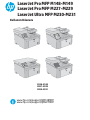 1
1
-
 2
2
-
 3
3
-
 4
4
-
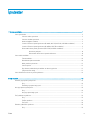 5
5
-
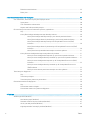 6
6
-
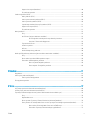 7
7
-
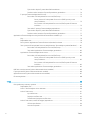 8
8
-
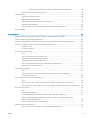 9
9
-
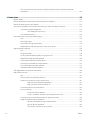 10
10
-
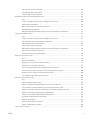 11
11
-
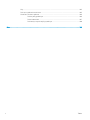 12
12
-
 13
13
-
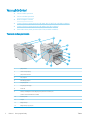 14
14
-
 15
15
-
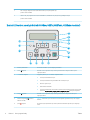 16
16
-
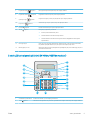 17
17
-
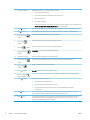 18
18
-
 19
19
-
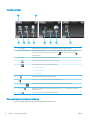 20
20
-
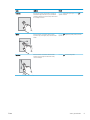 21
21
-
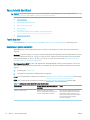 22
22
-
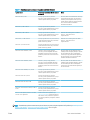 23
23
-
 24
24
-
 25
25
-
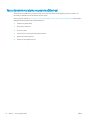 26
26
-
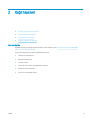 27
27
-
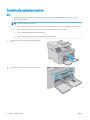 28
28
-
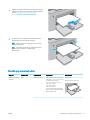 29
29
-
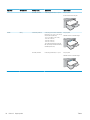 30
30
-
 31
31
-
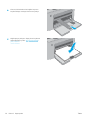 32
32
-
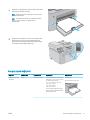 33
33
-
 34
34
-
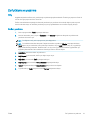 35
35
-
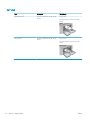 36
36
-
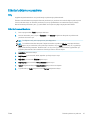 37
37
-
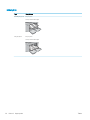 38
38
-
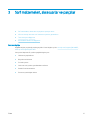 39
39
-
 40
40
-
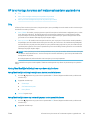 41
41
-
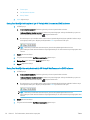 42
42
-
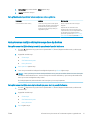 43
43
-
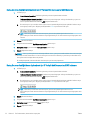 44
44
-
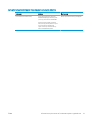 45
45
-
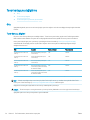 46
46
-
 47
47
-
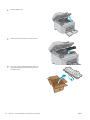 48
48
-
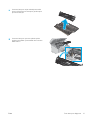 49
49
-
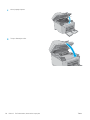 50
50
-
 51
51
-
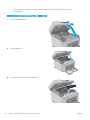 52
52
-
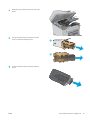 53
53
-
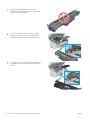 54
54
-
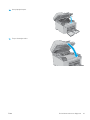 55
55
-
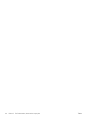 56
56
-
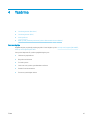 57
57
-
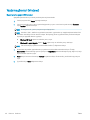 58
58
-
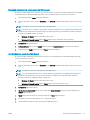 59
59
-
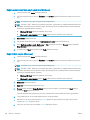 60
60
-
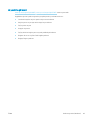 61
61
-
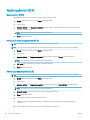 62
62
-
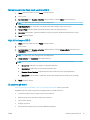 63
63
-
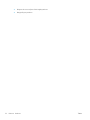 64
64
-
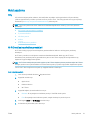 65
65
-
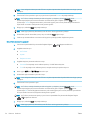 66
66
-
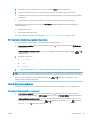 67
67
-
 68
68
-
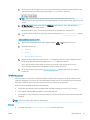 69
69
-
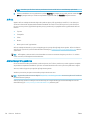 70
70
-
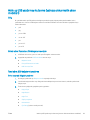 71
71
-
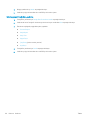 72
72
-
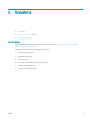 73
73
-
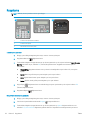 74
74
-
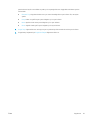 75
75
-
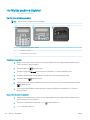 76
76
-
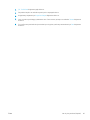 77
77
-
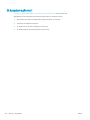 78
78
-
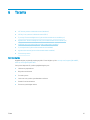 79
79
-
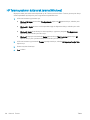 80
80
-
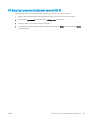 81
81
-
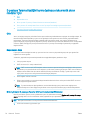 82
82
-
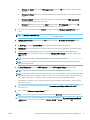 83
83
-
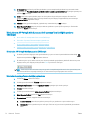 84
84
-
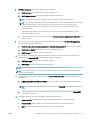 85
85
-
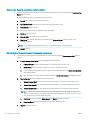 86
86
-
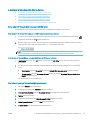 87
87
-
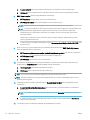 88
88
-
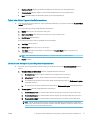 89
89
-
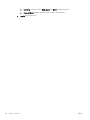 90
90
-
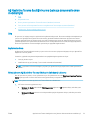 91
91
-
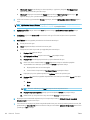 92
92
-
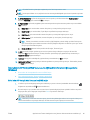 93
93
-
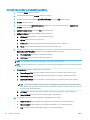 94
94
-
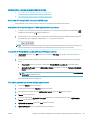 95
95
-
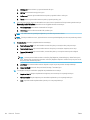 96
96
-
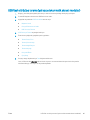 97
97
-
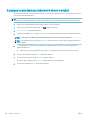 98
98
-
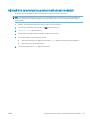 99
99
-
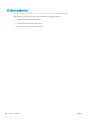 100
100
-
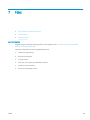 101
101
-
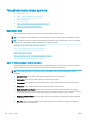 102
102
-
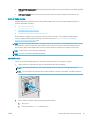 103
103
-
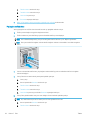 104
104
-
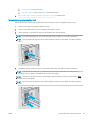 105
105
-
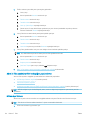 106
106
-
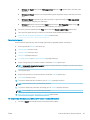 107
107
-
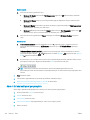 108
108
-
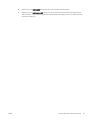 109
109
-
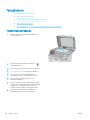 110
110
-
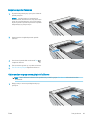 111
111
-
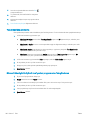 112
112
-
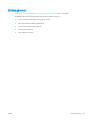 113
113
-
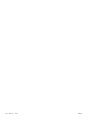 114
114
-
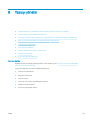 115
115
-
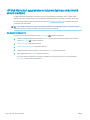 116
116
-
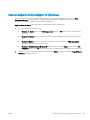 117
117
-
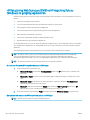 118
118
-
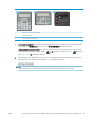 119
119
-
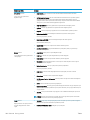 120
120
-
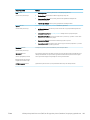 121
121
-
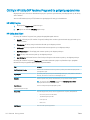 122
122
-
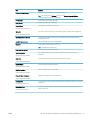 123
123
-
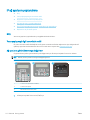 124
124
-
 125
125
-
 126
126
-
 127
127
-
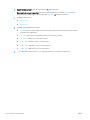 128
128
-
 129
129
-
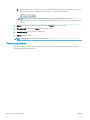 130
130
-
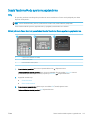 131
131
-
 132
132
-
 133
133
-
 134
134
-
 135
135
-
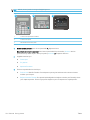 136
136
-
 137
137
-
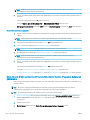 138
138
-
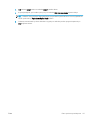 139
139
-
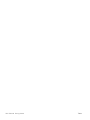 140
140
-
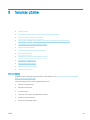 141
141
-
 142
142
-
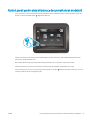 143
143
-
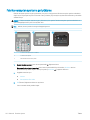 144
144
-
 145
145
-
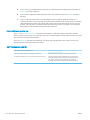 146
146
-
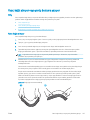 147
147
-
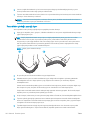 148
148
-
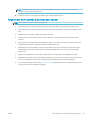 149
149
-
 150
150
-
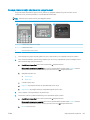 151
151
-
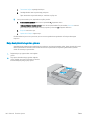 152
152
-
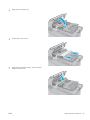 153
153
-
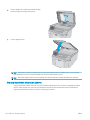 154
154
-
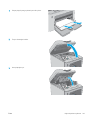 155
155
-
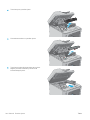 156
156
-
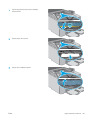 157
157
-
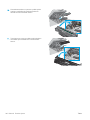 158
158
-
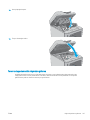 159
159
-
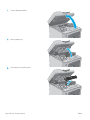 160
160
-
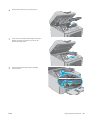 161
161
-
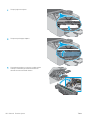 162
162
-
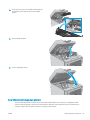 163
163
-
 164
164
-
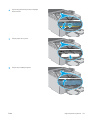 165
165
-
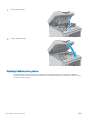 166
166
-
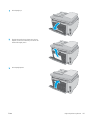 167
167
-
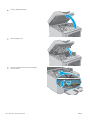 168
168
-
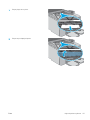 169
169
-
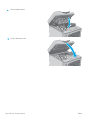 170
170
-
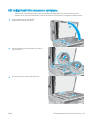 171
171
-
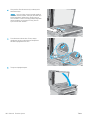 172
172
-
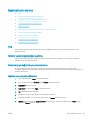 173
173
-
 174
174
-
 175
175
-
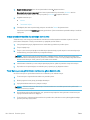 176
176
-
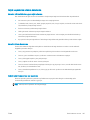 177
177
-
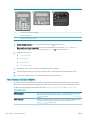 178
178
-
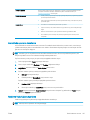 179
179
-
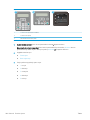 180
180
-
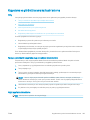 181
181
-
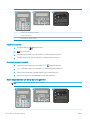 182
182
-
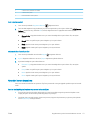 183
183
-
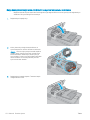 184
184
-
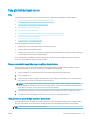 185
185
-
 186
186
-
 187
187
-
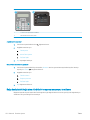 188
188
-
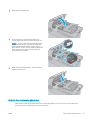 189
189
-
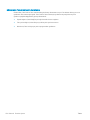 190
190
-
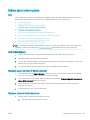 191
191
-
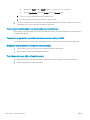 192
192
-
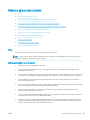 193
193
-
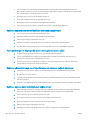 194
194
-
 195
195
-
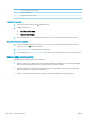 196
196
-
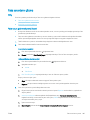 197
197
-
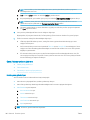 198
198
-
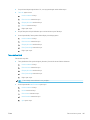 199
199
-
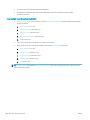 200
200
-
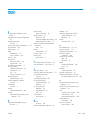 201
201
-
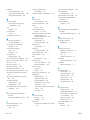 202
202
-
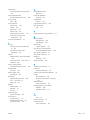 203
203
-
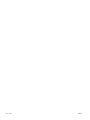 204
204
HP LaserJet Pro MFP M148-M149 series Kullanım kılavuzu
- Tip
- Kullanım kılavuzu
- Bu kılavuz aynı zamanda aşağıdakiler için de uygundur:
İlgili makaleler
-
HP Color LaserJet Pro M180-M181 Multifunction Printer series Kullanım kılavuzu
-
HP Color LaserJet Pro M453-M454 series Kullanım kılavuzu
-
HP Color LaserJet Pro M182-M185 Multifunction Printer series Kullanım kılavuzu
-
HP Color LaserJet Pro M155-M156 Printer series Kullanım kılavuzu
-
HP LaserJet Ultra M206 series Kullanım kılavuzu
-
HP Color LaserJet Pro M255-M256 Printer series Kullanım kılavuzu
-
HP Color LaserJet Pro MFP M377 series Kullanım kılavuzu
-
HP LaserJet Pro MFP M130 series Kullanım kılavuzu
-
HP LaserJet Pro MFP M225 series Kullanım kılavuzu
-
HP LaserJet Enterprise MFP M528 series Kullanım kılavuzu